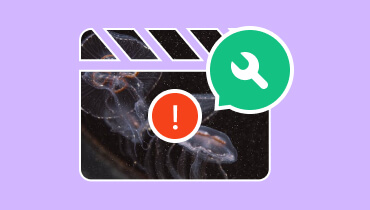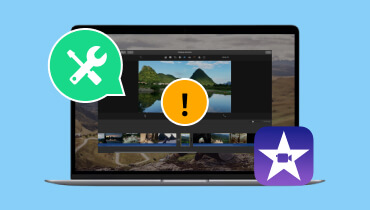修复Netflix黑屏和声音问题的五种方法
Netflix 是当今最受欢迎的视频流媒体平台之一。它提供各种类型的内容,让用户几乎可以享受所有类型的视频内容。此外,它还能提供出色的视频质量,提升观看体验。然而,平台有时会出现黑屏和声音,这可能会让用户和观众感到困扰。如果您也遇到这样的问题,那就不用再担心了!在本指南中,我们将为您提供所有最佳解决方案,以解决这些问题。 Netflix 黑屏有声音 问题。我们还会解释播放过程中出现此类问题的原因。如需了解更多讨论内容,建议先阅读本指南中的所有内容。
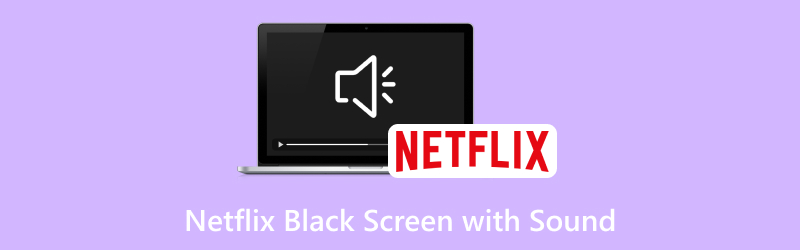
页面内容
第 1 部分。为什么我的 Netflix 屏幕是黑的
Netflix 黑屏的原因只有两个。更多信息,请参阅以下详细信息。
网络连接不良或不稳定
Netflix 是您可以使用的互联网视频流媒体服务之一。这意味着您必须拥有稳定或快速的互联网连接才能有效使用该平台。因此,如果您的互联网连接不稳定或质量较差,则可能会遇到 Netflix 黑屏问题。因此,请务必确保您的互联网提供商的状况良好。
HDMI 线缆质量差
如果您使用的设备通过 HDMI 连接到显示器,则必须确保使用更优质的 HDMI 线缆。众所周知,这种线缆对于流畅播放 Netflix 的视频内容至关重要。它将视频和音频信号传输到显示器。这意味着,如果您的线缆状况不佳,您可能只能听到内容的声音,但屏幕会保持黑屏。
第 2 部分。如何修复 Windows 和 Mac 上的 Netflix 黑屏
如果您使用的是 Windows 或 Mac 计算机,您可以访问此部分来探索所有可能的解决方案。
解决方案1.禁用扩展
使用桌面电脑时,解决此问题的最佳方案之一是禁用某些扩展程序。众所周知,扩展程序可以为您提供各种帮助。然而,某些扩展程序(例如广告拦截器)可能会影响 Netflix 的性能,例如导致黑屏。要解决 Mac 和 Windows 上的问题,最佳方案是在浏览器中禁用这些扩展程序。禁用过程很简单,无论您是否是新手,都可以完成。您可以按照/使用以下简单步骤立即禁用这些扩展程序。
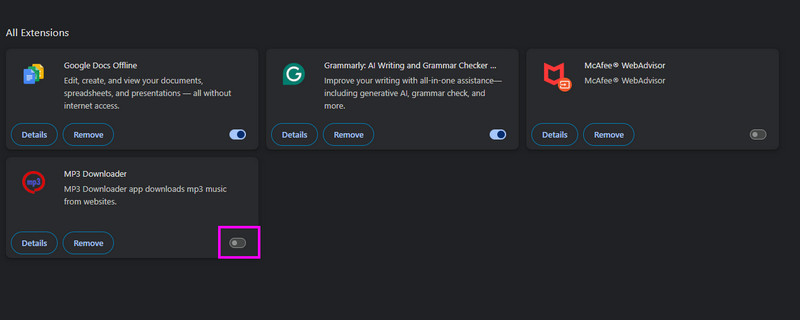
步骤1。 打开浏览器并点击 扩大 右侧界面部分。
第2步。 之后,点击 管理扩展 选项,您将在浏览器中看到所有已安装的扩展。
第三步 现在,您可以开始切换扩展程序以禁用它们。完成后,您就可以尝试在 Netflix 上观看视频了。
解决方案2.清除浏览数据
当 Netflix 屏幕变黑时,您也可以尝试清除浏览器上的浏览数据。过期的缓存和 Cookie 数据偶尔会破坏您的浏览器,从而影响视频的流畅播放。要清除浏览数据,请按照以下步骤操作。
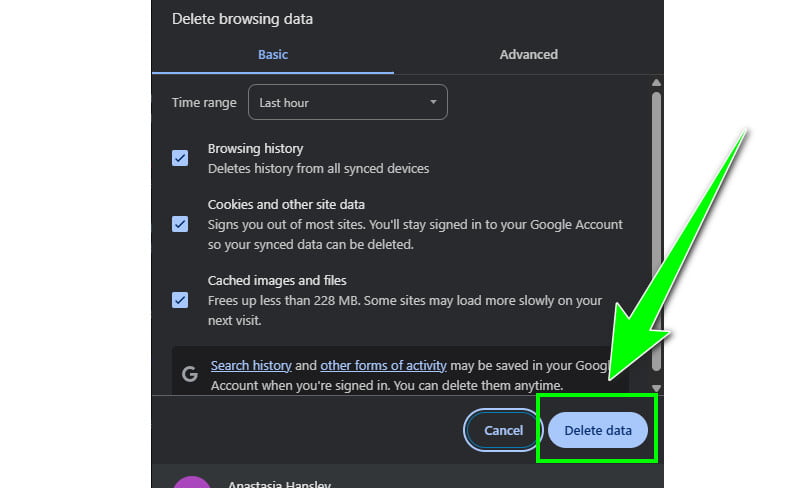
步骤1。 单击浏览器中的三个点选项,然后点击 删除浏览数据.
第2步。 然后,勾选所有复选框并点击 删除数据 开始删除所有缓存和 cookie 数据。
通过这些流程,您现在可以修复 Mac 和 Windows 计算机上 Netflix 的黑屏问题。
第 3 部分。如何修复 Android 上的 Netflix 黑屏
如果您想修复 Netflix 上的黑屏,您可以使用我们将在本节中介绍的所有方法。
方法1.清除应用程序缓存以修复Netflix黑屏
如果您的 Netflix 运行不佳,可能是缓存和数据过多。如果是这种情况,最好的解决方案是在“设置”应用中清除数据和缓存。请按照以下简单说明操作。
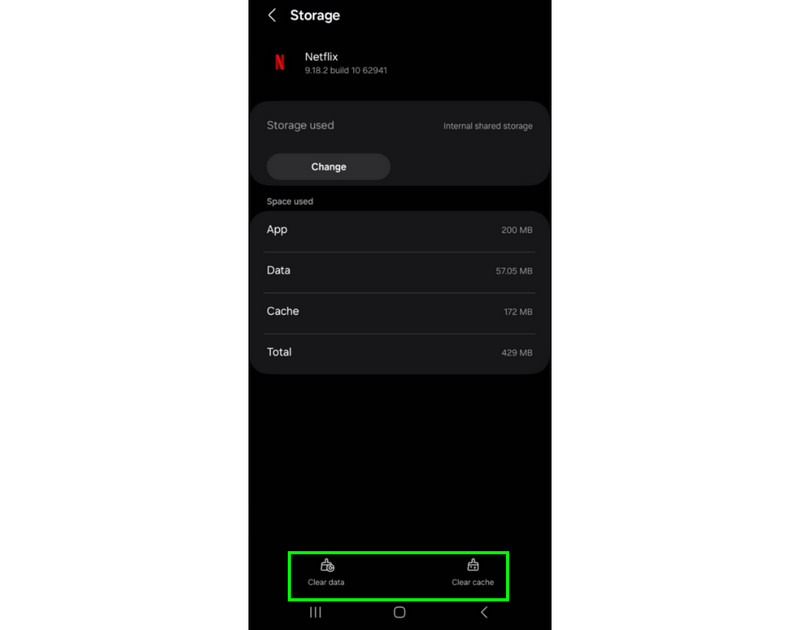
步骤1。 在您的 Android 设备上,前往 设定值 应用程序并导航至应用程序部分。
第2步。 之后,按 Netflix公司 应用程序并继续存储选项。
第三步 最后一步,点击 清除缓存 以及下面的清除数据选项。
方法2.禁用色彩校正
您也可以尝试在“设置”中禁用“色彩校正”功能,以解决 Netflix 应用的黑屏问题。请按照以下说明启动此过程。
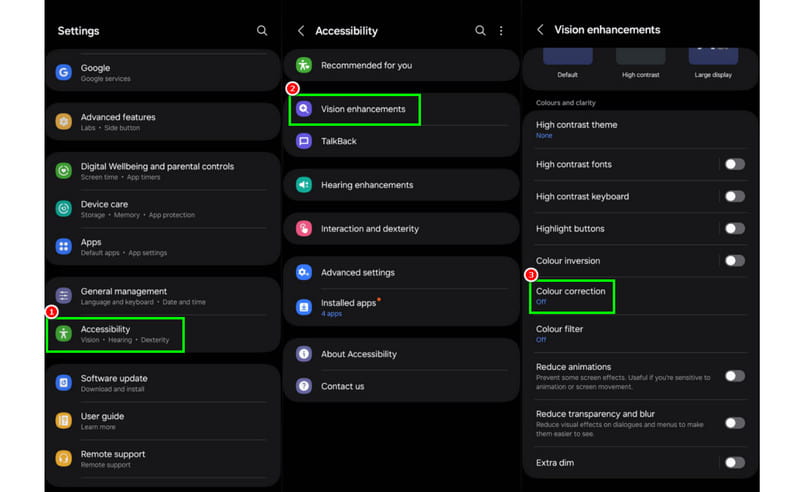
步骤1。 打开设备上的“设置”应用,然后导航至 辅助功能 部分。
第2步。 接下来,选择 视觉增强 或辅助功能部分。然后,屏幕上将显示各种选项。
第三步 最后,您现在可以禁用 色彩校正 在您的 Android 上启用该功能。
使用 Android 时,您可以依靠这些方法有效地修复 Netflix 上的黑屏问题。
第4部分。修复iPhone上带有声音的Netflix黑屏
对于iPhone用户,也有方法可以解决视频播放问题。要开始修复此问题,请按照以下步骤操作。
方法 1. 重置 Netflix 应用程序
重置 Netflix App 有助于解决您的 Netflix 帐户问题。重置 Netflix App 的步骤如下:
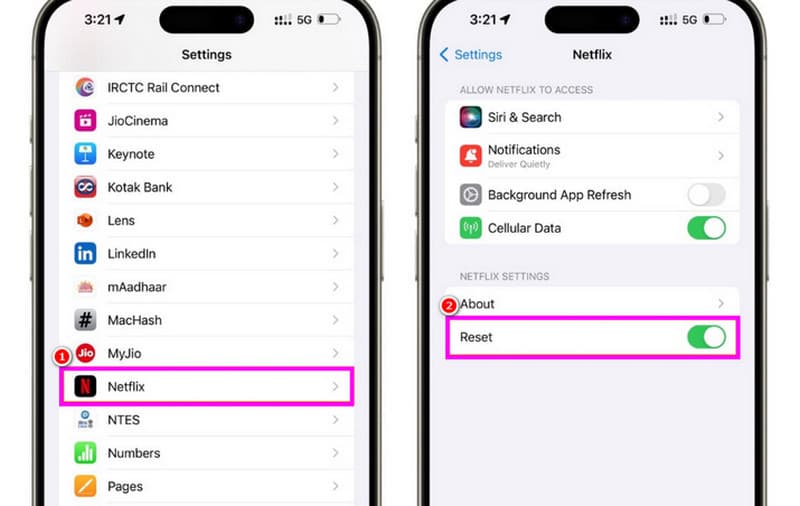
步骤1。 转到 设定值 应用程序并导航至 Netflix 应用程序。
第2步。 然后,在 Netflix 部分,按 重启 按钮。
第三步 完成应用程序重置后,您可以开始启动它并欣赏您喜爱的视频。
注意: 如果 iPhone 视频无法在 Netflix 上加载,您也可以使用此过程。
方法2.禁用内容和隐私限制
Netflix 在 iOS 设备上显示黑屏的一个可能原因与内容和隐私限制有关。有时,您设备上最近启用的功能可能会中断 Netflix 的视频播放。要禁用内容和隐私限制,请参阅以下步骤。
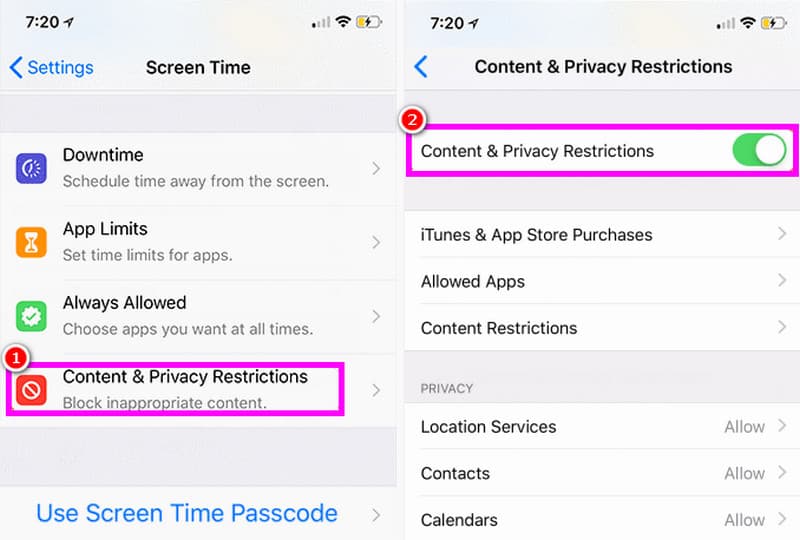
步骤1。 跑过 设定值 应用程序并选择屏幕使用时间选项。
第2步。 之后,继续前往 内容和隐私限制 选项。
第三步 现在,您可以切换“内容和隐私限制”来完成任务。完成此过程后,即可开始运行 Netflix 并观看视频。
通过这些步骤,您可以立即解决iPhone上的视频播放问题。因此,请依靠本节来实现您的主要目标。
第五部分:修复桌面上损坏的 Netflix 视频的最佳方法
您是否下载了 Netflix 视频,并且它损坏了?那么您无法在多媒体播放器上播放它。但是,如果您想修复 Netflix 视频,我们建议您使用 Vidmore 视频修复 这是一款功能强大的视频修复软件,能够修复各种视频错误。我们喜欢它全面的设计、强大的功能以及便捷的视频修复流程。更强大的是,它允许你添加示例视频。这样,你就可以确保损坏的 Netflix 视频在修复后得到修复。最后,你可以在 Mac 和 Windows 上使用该软件,非常方便。
更多功能
● 支持人工智能(AI)技术,以改进程序。
● 软件可支持多种输入视频格式。
● 该程序可以为您提供更好的视频分辨率、比特率和其他参数。
● 它具有全面且吸引人的用户界面。
您现在可以查看以下简单步骤来开始修复损坏的 Netflix 视频。
步骤1。 点击下面的下载按钮即可访问 Vidmore 视频修复 桌面上的程序。
第2步。 对于下一个过程,通过点击 红加 选项。然后,您可以使用蓝色加号符号添加示例视频。
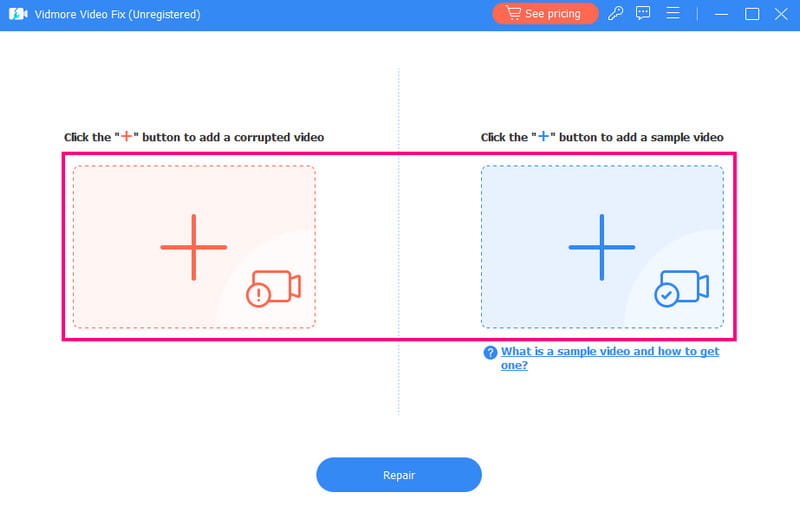
第三步 点按 修理 下方选项即可开始修复损坏的 Netflix 视频。之后,点击“预览”选项即可查看视频。
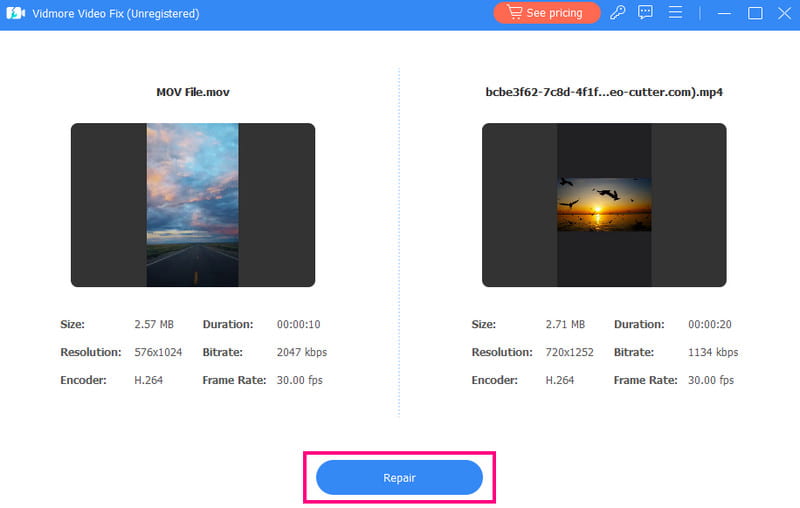
第四步。 现在,您可以点击 保存 下面最终将您的 Netflix 视频保存在您的计算机上。
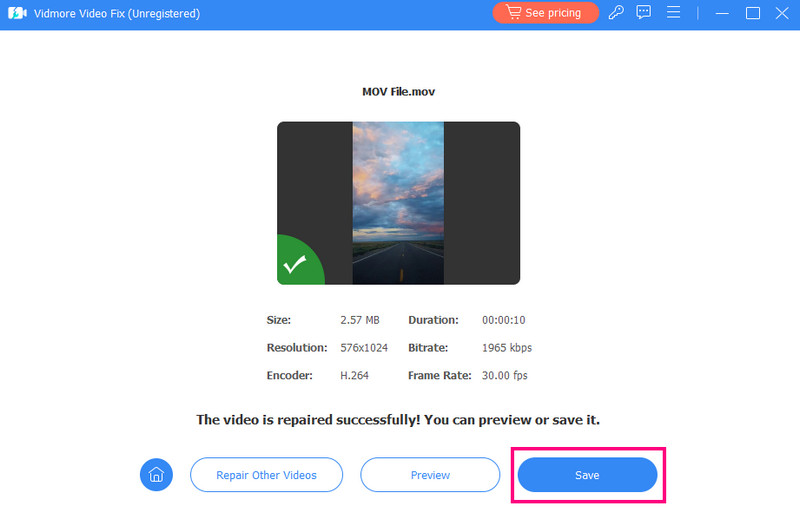
此程序非常适合修复 Mac 或 Windows 电脑上损坏的视频。此外,除了修复损坏的文件外,该程序还能帮助您修复各种视频错误。您可以修复视频卡顿、抖动、模糊、0xc1010103 错误等等。您甚至可以将该软件用作您的 MP4修复程序,使其更加强大。
结论
如果您想找到修复 Netflix 黑屏和声音问题的最佳方法,可以查看这篇文章。它概述了使用 Mac、Windows、iPhone 和 Android 设备修复此问题的所有步骤。此外,如果您的 Netflix 视频损坏,我们建议您使用 Vidmore Video Fix。如果您喜欢修复损坏且无法播放的视频并保持出色的视频质量,那么这款程序是理想之选。因此,请参考这篇文章,获得您想要的结果。